前言: 本系统为大型数据库的大作业,这里用到了三张表的信息,实现了三张表的增删改查,链接的是sql server数据库(代码存在不少冗余,商品改改相关字段就是学生信息系统啦/狗头)
环境: win10 64位专业版、sql server2014企业版、python3.6、pymssql 2.1.4
ps:
- 可以通过改代码将系统链接到mysql或者别的数据库,有什么问题可以在评论区写出来,我看到就会回复的。
- 43行和51行的建立数据库路径需要改为自己盘的路径。
- 35行光改服务器名、密码两个参数(sa代表超级用户,建立一个新的数据库(EMIS)使用)。其他行的
pymssql.connect连接四个参数可以都改改。
CODE:
import pymssql
from tkinter import ttk
import tkinter as tk
import tkinter.font as tkFont
from tkinter import *
import tkinter.messagebox as messagebox # 弹窗
# 打包的时候会用到(十进制的一个库)
import decimal
decimal.__version__
class StartPage:
def __init__(self, parent_window):
parent_window.destroy() # 销毁上一个窗口
self.window = tk.Tk() # 初始框的声明
self.window.title('商品信息管理系统')
self.window.geometry('300x410+500+100') # 这里的乘是小x,第一个参数表示窗口的长,第二个表示宽,第三个表示的距离屏幕左边界的距离,第三个为距离上边界的距离
label = Label(self.window, text="商品信息管理系统", font=("Verdana", 20))
label.pack(pady=100) # pady=100 这个label距离窗口上边界的距离,这里设置为100刚好居中
# command=lambda: 可以带参数,注意带参数的类不要写括号,否者,这里调用会直接执行(class test:)
Button(self.window, text="管理员登陆", font=tkFont.Font(size=16), command=lambda: AdminPage(self.window), width=30, height=2,
fg='white', bg='gray', activebackground='black', activeforeground='white').pack() # pack() 方法会使得组件在窗口中自动布局
Button(self.window, text="数据库初始化", font=tkFont.Font(size=16), command=self.Initialization, width=30, height=2,
fg='white', bg='gray', activebackground='black', activeforeground='white').pack()
Button(self.window, text="退出系统", height=2, font=tkFont.Font(size=16), width=30, command=self.window.destroy,
fg='white', bg='gray', activebackground='black', activeforeground='white').pack()
self.window.mainloop() # 主消息循环
# 创建数据库
def Initialization(self):
db = pymssql.connect('TAF_MT', 'sa', '123456789', 'master') # 服务器名,账户,密码,数据库名
cursor = db.cursor()
print('建立数据库中......')
sql = """
-- 创建EMIS数据库
CREATE DATABASE EMIS ON PRIMARY
(
NAME='EMIS_data',--主文件逻辑文件名
FILENAME='G:\\SQL Server\\EMIS_data.mdf', --主文件文件名
SIZE=5mb,--系统默认创建的时候会给主文件分配初始大小
MAXSIZE=500MB,--主文件的最大值
filegrowth=15%-- 主文件的增长幅度
)
LOG ON
(
name='EMIS_log',--日志文件逻辑文件名
filename='G:\\SQL Server\\EMIS_log.ldf',--日志文件屋里文件名
SIZE=5MB,--日志文件初始大小
filegrowth=0 --启动自动增长
)
"""
try:
db.autocommit(True) # 这个句话可以防止python创建数据库的时候报错(python连接数据库机制的问题)
cursor.execute(sql)
db.commit()
except:
messagebox.showinfo('警告!', '数据库连接失败!')
cursor.close() # 关闭游标
db.close() # 关闭数据库连接
self.jianbiao() # 进行建表操作
# 创建数据表
def jianbiao(self):
db = pymssql.connect('TAF_MT', 'sa', '123456789', 'EMIS') # 服务器名,账户,密码,数据库名
cursor = db.cursor()
print('建立数据表中......')
sql = """
---创建管理员数据表
CREATE TABLE t_admin (
admin_id varchar(255) NOT NULL,
admin_pass varchar(255) DEFAULT NULL,
PRIMARY KEY (admin_id)
);
---插入管理账户和密码
INSERT INTO t_admin VALUES ('admin', 'admin');
---创建商品表
CREATE TABLE t_goods (
id varchar(20) NOT NULL,
name varchar(20) DEFAULT NULL,
gender varchar(7) DEFAULT NULL,
age varchar(7) DEFAULT NULL,
PRIMARY KEY (id)
);
---向商品表中插入数据
INSERT INTO t_goods VALUES ('1000000', '小米1', '1999', '1000');
INSERT INTO t_goods VALUES ('1000001', '小米2', '1999', '1500');
INSERT INTO t_goods VALUES ('1000002', '小米3', '1999', '1000');
INSERT INTO t_goods VALUES ('1000003', '小米4', '1999', '900');
INSERT INTO t_goods VALUES ('1000004', '小米5', '1999', '2000');
INSERT INTO t_goods VALUES ('1000005', '小米6', '2499', '10000');
INSERT INTO t_goods VALUES ('1000006', '小米8', '2599', '20000');
---创建买家信息数据表
CREATE TABLE t_buyer (
SNO varchar(20) NOT NULL,
NAME varchar(255) DEFAULT NULL,
NUMBER varchar(255) DEFAULT NULL,
dizhi varchar(255) DEFAULT NULL
);
---向卖家信息数据表中插入数据
INSERT INTO t_buyer VALUES ('08300205', '小红', '1', '天津市');
INSERT INTO t_buyer VALUES ('08300206', '小明', '3', '北京市');
INSERT INTO t_buyer VALUES ('08300207', '小芬', '1', '安阳市');
INSERT INTO t_buyer VALUES ('08080929', '小爱', '10', '武汉市');
---创建订单信息表
CREATE TABLE t_order(
id varchar(20) NOT NULL,
SNO varchar(20) DEFAULT NULL,
buy_time varchar(255) DEFAULT NULL,
vic varchar(255) DEFAULT NULL,
buy_money varchar(255) DEFAULT NULL,
PRIMARY KEY (SNO)
);
---向订单信息表中插入数据
INSERT INTO t_order VALUES ('1000000', '08300205', '2013-7', '是', '1899');
INSERT INTO t_order VALUES ('1000002', '08300206', '2014-5', '是', '1999');
INSERT INTO t_order VALUES ('1000003', '08300207', '2018-9', '是', '2499');
INSERT INTO t_order VALUES ('1000004', '08080929', '2019-12', '是', '2999');
"""
try:
cursor.execute(sql)
db.commit()
except:
messagebox.showinfo('警告!', '数据库连接失败!')
cursor.close() # 关闭游标
db.close() # 关闭数据库连接
self.create_chufaqi()
# 创建触发器
def create_chufaqi(self):
db = pymssql.connect('TAF_MT', 'sa', '123456789', 'EMIS') # 服务器名,账户,密码,数据库名
cursor = db.cursor()
print('建立触发器中......')
sql = """
--- 为商品表和订单表创建update触发器
create Trigger tru_goods
On t_goods --在Student表中创建触发器
for Update --为什么事件触发
As --事件触发后所要做的事情
IF update(id)
BEGIN
declare @stuidnew varchar(20) --从临时表Inserted记录新的的学号ID
declare @stuidold varchar(20) --从临时表Deleted记录跟新以前旧的的学号ID
select @stuidold=id from Deleted
select @stuidnew=id from Inserted
update t_order set id=@stuidnew where id=@stuidold
print @stuidnew
print @stuidold
end
"""
try:
cursor.execute(sql)
db.commit()
except:
messagebox.showinfo('警告!', '数据库连接失败!')
cursor.close() # 关闭游标
db.close() # 关闭数据库连接
self.create_cunchu1() # 创建触发器1
# 创建存储过程1
def create_cunchu1(self):
db = pymssql.connect('TAF_MT', 'sa', '123456789', 'EMIS') # 服务器名,账户,密码,数据库名
cursor = db.cursor()
print('建立存储过程1中......')
sql = """
-- 创建删除指定行的存储过程
create procedure proc_delete
@商品id varchar(20)
as
DELETE FROM t_goods WHERE id = @商品id
--use EMIS
--exec proc_delete 00001
"""
try:
cursor.execute(sql)
db.commit()
except:
messagebox.showinfo('警告!', '数据库连接失败!')
cursor.close() # 关闭游标
db.close() # 关闭数据库连接
self.create_cunchu2()
# 创建存储过程2
def create_cunchu2(self):
db = pymssql.connect('TAF_MT', 'sa', '123456789', 'EMIS') # 服务器名,账户,密码,数据库名
cursor = db.cursor()
print('建立存储过程2中......')
sql = """
-- 创建查询的存储过程
create procedure proc_cha
@name varchar(20)
as
select * from t_goods
where name=@name
--use EMIS
--exec proc_cha 小米
"""
try:
cursor.execute(sql)
db.commit()
messagebox.showinfo('提示', '数据库已成功初始化')
except:
messagebox.showinfo('警告!', '数据库连接失败!')
cursor.close() # 关闭游标
db.close() # 关闭数据库连接
#管理员登陆页面
class AdminPage:
def __init__(self, parent_window):
parent_window.destroy() # 销毁上一个界面
self.window = tk.Tk() # 初始框的声明
self.window.title('管理员登陆页面')
self.window.geometry('450x300+500+100')
# 创建画布,这里可以存放照片等组件
canvas = tk.Canvas(self.window, height=200, width=500)
image_file = tk.PhotoImage(file='welcome.gif')
image = canvas.create_image(0,0, anchor='nw', image=image_file) # 前两个参数为画布得坐标,anchor=nw则是把图片的左上角作为锚定点
canvas.pack(side='top') # 使用pack将画布进行简单得布局,放到了上半部分
# 创建提示信息
tk.Label(self.window, text='登录名: ').place(x=80, y= 150)
tk.Label(self.window, text='登陆密码: ').place(x=80, y= 190)
self.admin_username = tk.Entry(self.window)
self.admin_username.place(x=160, y=150)
self.admin_pass = tk.Entry(self.window, show='*')
self.admin_pass.place(x=160, y=190)
# 登陆和返回首页得按钮
btn_login = tk.Button(self.window, text='登陆', width=10, command=self.login)
btn_login.place(x=120, y=230)
btn_back = Button(self.window, text="返回首页", width=8, font=tkFont.Font(size=12), command=self.back)
btn_back.place(x=270, y=230)
self.window.mainloop()
# 登陆的函数
def login(self):
# 数据库操作 查询管理员表
db = pymssql.connect('TAF_MT', 'sa', '123456789', 'EMIS') # 服务器名,账户,密码,数据库名
cursor = db.cursor() # 使用cursor()方法获取操作游标
sql = "SELECT * FROM t_admin where admin_id = '%s'" % (self.admin_username.get()) # 这里得user_name即为admin_id,这里是输入的用户名
try:
# 执行SQL语句
cursor.execute(sql)
# 获取所有记录列表,这里是返回的二元元组,如(('id','title'),('id','title'))
results = cursor.fetchall()
for row in results:
admin_id = row[0]
admin_pass = row[1]
# 打印结果
print("管理员账号为:%s, \n\n管理员密码为:%s" % (admin_id, admin_pass))
except:
print("Error: unable to fecth data")
messagebox.showinfo('警告!', '用户名或密码不正确!')
db.close() # 关闭数据库连接
print("正在登陆管理员管理界面.......")
# 判断输入的账号密码与数据库中的信息是否一致a
if self.admin_pass.get() == admin_pass:
All_admin(self.window) # 进入管理员子菜单操作界面
else:
messagebox.showinfo('警告!', '用户名或密码不正确!')
# 使得系统点击关闭的x号上返回指定页面,而不是关闭
def back(self):
StartPage(self.window) # 显示主窗口 销毁本窗口
# 管理员子菜单操作界面
class All_admin:
def __init__(self, parent_window):
parent_window.destroy() # 自定销毁上一个界面
self.window = tk.Tk() # 初始框的声明
self.window.title('信息管理界面')
self.window.geometry('300x410+500+100')
label = Label(self.window, text="请选择需要进行的操作", font=("Verdana", 20))
label.pack(pady=100) # pady=100 界面的长度
Button(self.window, text="商品信息管理", font=tkFont.Font(size=16), width=30, height=2, command=lambda: AdminManage(self.window),
fg='white', bg='gray', activebackground='black', activeforeground='white').pack()
Button(self.window, text="买家信息管理", font=tkFont.Font(size=16), width=30,height=2, command=lambda:User_AdminManage(self.window),
fg='white', bg='gray', activebackground='black', activeforeground='white').pack()
Button(self.window, text="订单信息管理", font=tkFont.Font(size=16), width=30, height=2, command=lambda:Buy_AdminManage(self.window),
fg='white', bg='gray', activebackground='black', activeforeground='white').pack()
self.window.protocol("WM_DELETE_WINDOW", self.back) # 捕捉右上角关闭点击
self.window.mainloop() # 进入消息循环
def back(self):
StartPage(self.window) # 显示主窗口 销毁本窗口
# 商品信息操作界面
class AdminManage:
def __init__(self, parent_window):
parent_window.destroy() # 自动销毁上一个界面
self.window = Tk() # 初始框的声明
self.window.title('管理员操作界面')
self.window.geometry("650x685+300+30") # 初始窗口在屏幕中的位置
self.frame_left_top = tk.Frame(width=300, height=200) # 指定框架,在窗口上可以显示,这里指定四个框架
self.frame_right_top = tk.Frame(width=200, height=200)
self.frame_center = tk.Frame(width=500, height=350)
self.frame_bottom = tk.Frame(width=650, height=70)
# 定义下方中心列表区域
self.columns = ("商品id", "商品名称", "商品价格", "销售数量")
self.tree = ttk.Treeview(self.frame_center, show="headings", height=18, columns=self.columns)
# 添加竖直滚动条
self.vbar = ttk.Scrollbar(self.frame_center, orient=VERTICAL, command=self.tree.yview)
# 定义树形结构与滚动条
self.tree.configure(yscrollcommand=self.vbar.set)
# 定义id1为修改id时的暂存变量,这个是为了更新信息而设计的
self.id1 = 0
# 表格的标题
self.tree.column("商品id", width=150, anchor='center')
self.tree.column("商品名称", width=150, anchor='center')
self.tree.column("商品价格", width=100, anchor='center')
self.tree.column("销售数量", width=100, anchor='center')
# grid方法将tree和vbar进行布局
self.tree.grid(row=0, column=0, sticky=NSEW)
self.vbar.grid(row=0, column=1, sticky=NS)
# 定义几个数组,为中间的那个大表格做一些准备
self.id = []
self.name = []
self.gender = []
self.age = []
# 打开数据库连接
db = pymssql.connect('TAF_MT', 'sa', '123456789', 'EMIS')
cursor = db.cursor() # 使用cursor()方法获取操作游标
sql = "SELECT * FROM t_goods"
try:
# 执行SQL语句
cursor.execute(sql)
# 获取所有记录列表
results = cursor.fetchall()
for row in results:
self.id.append(row[0])
self.name.append(row[1])
self.gender.append(row[2])
self.age.append(row[3])
except:
messagebox.showinfo('警告!', '数据库连接失败!')
db.close()# 关闭数据库连接
print("test***********************")
for i in range(min(len(self.id), len(self.name), len(self.gender), len(self.age))): # 写入数据
self.tree.insert('', i, values=(self.id[i], self.name[i], self.gender[i], self.age[i]))
for col in self.columns: # 绑定函数,使表头可排序(这里的command=lambda _col=col还不是太懂)
self.tree.heading(col, text=col, command=lambda _col=col: self.tree_sort_column(self.tree, _col, False))
# 定义顶部区域
# 定义左上方区域
self.top_title = Label(self.frame_left_top, text="商品信息:", font=('Verdana', 20))
self.top_title.grid(row=0, column=0, columnspan=2, sticky=NSEW, padx=50, pady=10) # NSEW表示允许组件向4个方向都可以拉伸
# 定义下方区域
self.chaxun = StringVar()
self.right_bottom_gender_entry = Entry(self.frame_bottom, textvariable=self.chaxun, font=('Verdana', 15))
self.right_bottom_button = ttk.Button(self.frame_bottom, text='商品名称查询', width=20, command=self.put_data)
self.right_bottom_button.grid(row=0, column=0, padx=20, pady=20) # 位置设置
self.right_bottom_gender_entry.grid(row=0, column=1)
self.left_top_frame = tk.Frame(self.frame_left_top)
self.var_id = StringVar() # 声明学号
self.var_name = StringVar() # 声明姓名
self.var_gender = StringVar() # 声明性别
self.var_age = StringVar() # 声明年龄
# 商品id
self.right_top_id_label = Label(self.frame_left_top, text="商品id: ", font=('Verdana', 15))
self.right_top_id_entry = Entry(self.frame_left_top, textvariable=self.var_id, font=('Verdana', 15))
self.right_top_id_label.grid(row=1, column=0)
self.right_top_id_entry.grid(row=1, column=1)
# 商品名称
self.right_top_name_label = Label(self.frame_left_top, text="商品名称:", font=('Verdana', 15))
self.right_top_name_entry = Entry(self.frame_left_top, textvariable=self.var_name, font=('Verdana', 15))
self.right_top_name_label.grid(row=2, column=0) # 位置设置
self.right_top_name_entry.grid(row=2, column=1)
# 商品价格
self.right_top_gender_label = Label(self.frame_left_top, text="商品价格:", font=('Verdana', 15))
self.right_top_gender_entry = Entry(self.frame_left_top, textvariable=self.var_gender,font=('Verdana', 15))
self.right_top_gender_label.grid(row=3, column=0) # 位置设置
self.right_top_gender_entry.grid(row=3, column=1)
# 销售数量
self.right_top_gender_label = Label(self.frame_left_top, text="销售数量:", font=('Verdana', 15))
self.right_top_gender_entry = Entry(self.frame_left_top, textvariable=self.var_age, font=('Verdana', 15))
self.right_top_gender_label.grid(row=4, column=0) # 位置设置
self.right_top_gender_entry.grid(row=4, column=1)
# 定义右上方区域
self.right_top_title = Label(self.frame_right_top, text="操作:", font=('Verdana', 20))
self.tree.bind('<Button-1>', self.click) # 左键获取位置(tree.bind可以绑定一系列的事件,可以搜索ttk相关参数查看)
self.right_top_button1 = ttk.Button(self.frame_right_top, text='新建商品信息', width=20, command=self.new_row)
self.right_top_button2 = ttk.Button(self.frame_right_top, text='更新选中商品信息', width=20,command=self.updata_row)
self.right_top_button3 = ttk.Button(self.frame_right_top, text='删除选中商品信息', width=20,command=self.del_row)
# 定义下方区域,查询功能块
self.chaxun = StringVar()
self.right_bottom_gender_entry = Entry(self.frame_bottom, textvariable=self.chaxun, font=('Verdana', 15))
self.right_bottom_button = ttk.Button(self.frame_bottom, text='商品名称查询', width=20, command=self.put_data)
self.right_bottom_button.grid(row=0, column=0, padx=20, pady=20) # 位置设置
self.right_bottom_gender_entry.grid(row=0, column=1)
# 右上角按钮的位置设置
self.right_top_title.grid(row=1, column=0, pady=10)
self.right_top_button1.grid(row=2, column=0, padx=20, pady=10)
self.right_top_button2.grid(row=3, column=0, padx=20, pady=10)
self.right_top_button3.grid(row=4, column=0, padx=20, pady=10)
# 整体区域定位,利用了Frame和grid进行布局
self.frame_left_top.grid(row=0, column=0, padx=2, pady=5)
self.frame_right_top.grid(row=0, column=1, padx=30, pady=30)
self.frame_center.grid(row=1, column=0, columnspan=2, padx=4, pady=5)
self.frame_bottom.grid(row=2, column=0, columnspan=2)
# 设置固定组件,(0)就是将组件进行了固定
self.frame_left_top.grid_propagate(0)
self.frame_right_top.grid_propagate(0)
self.frame_center.grid_propagate(0)
self.frame_bottom.grid_propagate(0)
self.frame_left_top.tkraise() # 开始显示主菜单,tkraise()提高z轴的顺序(不太懂)
self.frame_right_top.tkraise() # 开始显示主菜单
self.frame_center.tkraise() # 开始显示主菜单
self.frame_bottom.tkraise() # 开始显示主菜单
self.window.protocol("WM_DELETE_WINDOW", self.back) # 捕捉右上角关闭点击,执行back方法
self.window.mainloop() # 进入消息循环
# 将查到的信息放到中间的表格中
def put_data(self):
self.delButton() # 先将表格内的内容全部清空
# print(self.chaxun.get()) # 输入框内的内容
# 打开数据库连接,准备查找指定的信息
db = pymssql.connect('TAF_MT', 'sa', '123456789', 'EMIS')
cursor = db.cursor() # 使用cursor()方法获取操作游标
sql = "use EMIS exec proc_cha '%s'" % (self.chaxun.get())
try:
# 执行SQL语句
cursor.execute(sql)
# 获取所有记录列表
results = cursor.fetchall()
# 再次进行初始化,进行首行数据的插入
self.id = []
self.name = []
self.gender = []
self.age = []
# 向表格中插入数据
for row in results:
self.id.append(row[0])
self.name.append(row[1])
self.gender.append(row[2])
self.age.append(row[3])
except:
print("Error: unable to fetch data")
messagebox.showinfo('警告!', '数据库连接失败!')
db.close()# 关闭数据库连接
print("进行数据的插入")
for i in range(min(len(self.id), len(self.name), len(self.gender), len(self.age))): # 写入数据
self.tree.insert('', i, values=(self.id[i], self.name[i], self.gender[i], self.age[i]))
for col in self.columns: # 绑定函数,使表头可排序
self.tree.heading(col, text=col,
command=lambda _col=col: self.tree_sort_column(self.tree, _col, False))
# 清空表格中的所有信息
def delButton(self):
x=self.tree.get_children()
for item in x:
self.tree.delete(item)
# 在表格上的点击事件,这里是作用就是一点击表格就可以将信息直接写到左上角的框框中
def click(self, event):
self.col = self.tree.identify_column(event.x) # 通过tree.identify_column()函数可以直接获取到列
self.row = self.tree.identify_row(event.y) # 行
print(self.col)
print(self.row)
self.row_info = self.tree.item(self.row, "values")
self.var_id.set(self.row_info[0])
self.id1 = self.var_id.get()
self.var_name.set(self.row_info[1])
self.var_gender.set(self.row_info[2])
self.var_age.set(self.row_info[3])
self.right_top_id_entry = Entry(self.frame_left_top, state='disabled', textvariable=self.var_id, font=('Verdana', 15))
# 点击中间的表格的表头,可以将那一列进行排序
def tree_sort_column(self, tv, col, reverse): # Treeview、列名、排列方式
l = [(tv.set(k, col), k) for k in tv.get_children('')]
l.sort(reverse=reverse) # 排序方式
for index, (val, k) in enumerate(l): # 根据排序后索引移动
tv.move(k, '', index)
tv.heading(col, command=lambda: self.tree_sort_column(tv, col, not reverse)) # 重写标题,使之成为再点倒序的标题
def new_row(self):
print('123')
print(self.var_id.get())
print(self.id)
if str(self.var_id.get()) in self.id:
messagebox.showinfo('警告!', '该商品已存在!')
else:
if self.var_id.get() != '' and self.var_name.get() != '' and self.var_gender.get() != '' and self.var_age.get() != '':
# 打开数据库连接
db = pymssql.connect('TAF_MT', 'sa', '123456789', 'EMIS')
cursor = db.cursor() # 使用cursor()方法获取操作游标
sql = "INSERT INTO t_goods(id, name, gender, age) \
VALUES ('%s', '%s', '%s', '%s')" % \
(self.var_id.get(), self.var_name.get(), self.var_gender.get(), self.var_age.get()) # SQL 插入语句
try:
cursor.execute(sql) # 执行sql语句
db.commit() # 提交到数据库执行
except:
db.rollback() # 发生错误时回滚
messagebox.showinfo('警告!', '数据库连接失败!')
db.close() # 关闭数据库连接
self.id.append(self.var_id.get())
self.name.append(self.var_name.get())
self.gender.append(self.var_gender.get())
self.age.append(self.var_age.get())
self.tree.insert('', len(self.id) - 1, values=(
self.id[len(self.id) - 1], self.name[len(self.id) - 1], self.gender[len(self.id) - 1],
self.age[len(self.id) - 1]))
self.tree.update()
messagebox.showinfo('提示!', '插入成功!')
else:
messagebox.showinfo('警告!', '请填写商品信息')
def updata_row(self):
res = messagebox.askyesnocancel('警告!', '是否更新所填数据?')
if res == True:
# 打开数据库连接
db = pymssql.connect('TAF_MT', 'sa', '123456789', 'EMIS')
cursor = db.cursor() # 使用cursor()方法获取操作游标
sql = "UPDATE t_goods SET id = '%s', name = '%s', gender = '%s', age = '%s' where id = '%s'" % (self.var_id.get(), self.var_name.get(), self.var_gender.get(), self.var_age.get(), self.id1) # SQL 插入语句
try:
cursor.execute(sql) # 执行sql语句
db.commit() # 提交到数据库执行
messagebox.showinfo('提示!', '更新成功!')
except:
db.rollback() # 发生错误时回滚
messagebox.showinfo('警告!', '更新失败,数据库连接失败!')
db.close() # 关闭数据库连接
id_index = self.id.index(self.row_info[0])
self.name[id_index] = self.var_name.get()
self.gender[id_index] = self.var_gender.get()
self.age[id_index] = self.var_age.get()
self.tree.item(self.tree.selection()[0], values=(
self.var_id.get(), self.var_name.get(), self.var_gender.get(),
self.var_age.get())) # 修改对于行信息
# 删除行
def del_row(self):
res = messagebox.askyesnocancel('警告!', '是否删除所选数据?')
if res == True:
print(self.row_info[0]) # 鼠标选中的学号
print(self.tree.selection()[0]) # 行号
print(self.tree.get_children()) # 所有行
# 打开数据库连接
db = pymssql.connect('TAF_MT', 'sa', '123456789', 'EMIS')
cursor = db.cursor() # 使用cursor()方法获取操作游标
sql = "use EMIS exec proc_delete '%s'" % (self.row_info[0]) # SQL 插入语句
try:
cursor.execute(sql) # 执行sql语句
db.commit() # 提交到数据库执行
messagebox.showinfo('提示!', '删除成功!')
except:
db.rollback() # 发生错误时回滚
messagebox.showinfo('警告!', '删除失败,数据库连接失败!')
db.close() # 关闭数据库连接
id_index = self.id.index(self.row_info[0])
print(id_index)
del self.id[id_index]
del self.name[id_index]
del self.gender[id_index]
del self.age[id_index]
print(self.id)
self.tree.delete(self.tree.selection()[0]) # 删除所选行
print(self.tree.get_children())
def back(self):
All_admin(self.window) # 进入管理员子菜单操作界面
# 买家信息操作界面
class User_AdminManage:
def __init__(self, parent_window):
parent_window.destroy() # 销毁主界面
self.window = Tk() # 初始框的声明
self.window.title('管理员操作界面')
self.window.geometry("650x685+300+30") # 初始窗口在屏幕中的位置
self.frame_left_top = tk.Frame(width=300, height=200)
self.frame_right_top = tk.Frame(width=200, height=200)
self.frame_center = tk.Frame(width=500, height=350)
self.frame_bottom = tk.Frame(width=650, height=70)
self.id1 = 0
# 定义下方中心列表区域
self.columns = ("订单id", "购买者姓名", "购买数量", "收货地址")
self.tree = ttk.Treeview(self.frame_center, show="headings", height=18, columns=self.columns)
self.vbar = ttk.Scrollbar(self.frame_center, orient=VERTICAL, command=self.tree.yview)
# 定义树形结构与滚动条
self.tree.configure(yscrollcommand=self.vbar.set)
# 表格的标题
self.tree.column("订单id", width=150, anchor='center') # 表示列,不显示
self.tree.column("购买者姓名", width=150, anchor='center')
self.tree.column("购买数量", width=100, anchor='center')
self.tree.column("收货地址", width=100, anchor='center')
# 调用方法获取表格内容插入
self.tree.grid(row=0, column=0, sticky=NSEW)
self.vbar.grid(row=0, column=1, sticky=NS)
self.id = []
self.name = []
self.gender = []
self.age = []
# 打开数据库连接
db = pymssql.connect('TAF_MT', 'sa', '123456789', 'EMIS')
cursor = db.cursor() # 使用cursor()方法获取操作游标
sql = "SELECT * FROM t_buyer" # SQL 查询语句
try:
# 执行SQL语句
cursor.execute(sql)
# 获取所有记录列表
results = cursor.fetchall()
for row in results:
self.id.append(row[0])
self.name.append(row[1])
self.gender.append(row[2])
self.age.append(row[3])
except:
print("Error: unable to fetch data")
messagebox.showinfo('警告!', '数据库连接失败!')
db.close()# 关闭数据库连接
print("test***********************")
for i in range(min(len(self.id), len(self.name), len(self.gender), len(self.age))): # 写入数据
self.tree.insert('', i, values=(self.id[i], self.name[i], self.gender[i], self.age[i]))
for col in self.columns: # 绑定函数,使表头可排序
self.tree.heading(col, text=col,
command=lambda _col=col: self.tree_sort_column(self.tree, _col, False))
# 定义顶部区域
# 定义左上方区域
self.top_title = Label(self.frame_left_top, text="商品信息:", font=('Verdana', 20))
self.top_title.grid(row=0, column=0, columnspan=2, sticky=NSEW, padx=50, pady=10)
self.left_top_frame = tk.Frame(self.frame_left_top)
self.var_id = StringVar() # 声明学号
self.var_name = StringVar() # 声明姓名
self.var_gender = StringVar() # 声明性别
self.var_age = StringVar() # 声明年龄
# 学号
self.right_top_id_label = Label(self.frame_left_top, text="订单id: ", font=('Verdana', 15))
self.right_top_id_entry = Entry(self.frame_left_top, textvariable=self.var_id, font=('Verdana', 15))
self.right_top_id_label.grid(row=1, column=0) # 位置设置
self.right_top_id_entry.grid(row=1, column=1)
# 姓名
self.right_top_name_label = Label(self.frame_left_top, text="购买者姓名:", font=('Verdana', 15))
self.right_top_name_entry = Entry(self.frame_left_top, textvariable=self.var_name, font=('Verdana', 15))
self.right_top_name_label.grid(row=2, column=0) # 位置设置
self.right_top_name_entry.grid(row=2, column=1)
# 性别
self.right_top_gender_label = Label(self.frame_left_top, text="购买数量:", font=('Verdana', 15))
self.right_top_gender_entry = Entry(self.frame_left_top, textvariable=self.var_gender,
font=('Verdana', 15))
self.right_top_gender_label.grid(row=3, column=0) # 位置设置
self.right_top_gender_entry.grid(row=3, column=1)
# 年龄
self.right_top_gender_label = Label(self.frame_left_top, text="收货地址:", font=('Verdana', 15))
self.right_top_gender_entry = Entry(self.frame_left_top, textvariable=self.var_age,
font=('Verdana', 15))
self.right_top_gender_label.grid(row=4, column=0) # 位置设置
self.right_top_gender_entry.grid(row=4, column=1)
# 定义右上方区域
self.right_top_title = Label(self.frame_right_top, text="操作:", font=('Verdana', 20))
self.tree.bind('<Button-1>', self.click) # 左键获取位置
self.right_top_button1 = ttk.Button(self.frame_right_top, text='新建商品信息', width=20, command=self.new_row)
self.right_top_button2 = ttk.Button(self.frame_right_top, text='更新选中商品信息', width=20,command=self.updata_row)
self.right_top_button3 = ttk.Button(self.frame_right_top, text='删除选中商品信息', width=20,command=self.del_row)
# 定义下方区域
self.chaxun = StringVar()
self.right_bottom_gender_entry = Entry(self.frame_bottom, textvariable=self.chaxun, font=('Verdana', 15))
self.right_bottom_button = ttk.Button(self.frame_bottom, text='买家姓名查询', width=20, command=self.put_data)
self.right_bottom_button.grid(row=0, column=0, padx=20, pady=20) # 位置设置
self.right_bottom_gender_entry.grid(row=0, column=1)
# 位置设置
self.right_top_title.grid(row=1, column=0, pady=10)
self.right_top_button1.grid(row=2, column=0, padx=20, pady=10)
self.right_top_button2.grid(row=3, column=0, padx=20, pady=10)
self.right_top_button3.grid(row=4, column=0, padx=20, pady=10)
# 整体区域定位
self.frame_left_top.grid(row=0, column=0, padx=2, pady=5)
self.frame_right_top.grid(row=0, column=1, padx=30, pady=30)
self.frame_center.grid(row=1, column=0, columnspan=2, padx=4, pady=5)
self.frame_bottom.grid(row=2, column=0, columnspan=2)
self.frame_left_top.grid_propagate(0)
self.frame_right_top.grid_propagate(0)
self.frame_center.grid_propagate(0)
self.frame_bottom.grid_propagate(0)
self.frame_left_top.tkraise() # 开始显示主菜单
self.frame_right_top.tkraise() # 开始显示主菜单
self.frame_center.tkraise() # 开始显示主菜单
self.frame_bottom.tkraise() # 开始显示主菜单
self.window.protocol("WM_DELETE_WINDOW", self.back) # 捕捉右上角关闭点击
self.window.mainloop() # 进入消息循环
# 将查到的信息放到中间的表格中
def put_data(self):
self.delButton() # 先将表格内的内容全部清空
db = pymssql.connect('TAF_MT', 'sa', '123456789', 'EMIS')
cursor = db.cursor() # 使用cursor()方法获取操作游标
sql = "SELECT * FROM t_buyer where NAME = '%s'" % (self.chaxun.get())
try:
# 执行SQL语句
cursor.execute(sql)
# 获取所有记录列表
results = cursor.fetchall()
# 再次进行初始化,进行首行数据的插入
self.id = []
self.name = []
self.gender = []
self.age = []
# 向表格中插入数据
for row in results:
self.id.append(row[0])
self.name.append(row[1])
self.gender.append(row[2])
self.age.append(row[3])
except:
print("Error: unable to fetch data")
messagebox.showinfo('警告!', '数据库连接失败!')
db.close()# 关闭数据库连接
print("进行数据的插入")
for i in range(min(len(self.id), len(self.name), len(self.gender), len(self.age))): # 写入数据
self.tree.insert('', i, values=(self.id[i], self.name[i], self.gender[i], self.age[i]))
for col in self.columns: # 绑定函数,使表头可排序
self.tree.heading(col, text=col,
command=lambda _col=col: self.tree_sort_column(self.tree, _col, False))
# 清空表格中的所有信息
def delButton(self):
x=self.tree.get_children()
for item in x:
self.tree.delete(item)
def back(self):
All_admin(self.window) # 进入管理员子菜单操作界面
def click(self, event):
self.col = self.tree.identify_column(event.x) # 列
self.row = self.tree.identify_row(event.y) # 行
print(self.col)
print(self.row)
self.row_info = self.tree.item(self.row, "values")
self.var_id.set(self.row_info[0])
self.id1 = self.var_id.get()
print(self.id1)
self.var_name.set(self.row_info[1])
self.var_gender.set(self.row_info[2])
self.var_age.set(self.row_info[3])
self.right_top_id_entry = Entry(self.frame_left_top, state='disabled', textvariable=self.var_id, font=('Verdana', 15))
# 排序的方法
def tree_sort_column(self, tv, col, reverse): # Treeview、列名、排列方式
l = [(tv.set(k, col), k) for k in tv.get_children('')]
l.sort(reverse=reverse) # 排序方式
# rearrange items in sorted positions
for index, (val, k) in enumerate(l): # 根据排序后索引移动
tv.move(k, '', index)
tv.heading(col, command=lambda: self.tree_sort_column(tv, col, not reverse)) # 重写标题,使之成为再点倒序的标题
# 插入方法
def new_row(self):
if str(self.var_id.get()) in self.id:
messagebox.showinfo('警告!', '该商品已存在!')
else:
if self.var_id.get() != '' and self.var_name.get() != '' and self.var_gender.get() != '' and self.var_age.get() != '':
# 打开数据库连接
db = pymssql.connect('TAF_MT', 'sa', '123456789', 'EMIS')
cursor = db.cursor() # 使用cursor()方法获取操作游标
sql = "INSERT INTO t_buyer(SNO, NAME, NUMBER, dizhi) \
VALUES ('%s', '%s', '%s', '%s')" % \
(self.var_id.get(), self.var_name.get(), self.var_gender.get(), self.var_age.get()) # SQL 插入语句
try:
cursor.execute(sql) # 执行sql语句
db.commit() # 提交到数据库执行
except:
db.rollback() # 发生错误时回滚
messagebox.showinfo('警告!', '数据库连接失败!')
db.close() # 关闭数据库连接
# 将信息写入到表格中
self.id.append(self.var_id.get())
self.name.append(self.var_name.get())
self.gender.append(self.var_gender.get())
self.age.append(self.var_age.get())
self.tree.insert('', len(self.id) - 1, values=(self.id[len(self.id) - 1], self.name[len(self.id) - 1], self.gender[len(self.id) - 1], self.age[len(self.id) - 1]))
self.tree.update()
messagebox.showinfo('提示!', '插入成功!')
else:
messagebox.showinfo('警告!', '请填写商品信息')
# 更新数据及表格
def updata_row(self):
res = messagebox.askyesnocancel('警告!', '是否更新所填数据?')
if res == True:
# 打开数据库连接
db = pymssql.connect('TAF_MT', 'sa', '123456789', 'EMIS')
cursor = db.cursor() # 使用cursor()方法获取操作游标
sql = "UPDATE t_buyer SET SNO = '%s', NAME = '%s', NUMBER = '%s', dizhi = '%s' \
where SNO = '%s'" % (self.var_id.get(), self.var_name.get(), self.var_gender.get(), self.var_age.get(), self.id1) # SQL 插入语句
try:
cursor.execute(sql) # 执行sql语句
db.commit() # 提交到数据库执行
messagebox.showinfo('提示!', '更新成功!')
except:
db.rollback() # 发生错误时回滚
messagebox.showinfo('警告!', '更新失败,数据库连接失败!')
db.close() # 关闭数据库连接
id_index = self.id.index(self.row_info[0])
self.name[id_index] = self.var_name.get()
self.gender[id_index] = self.var_gender.get()
self.age[id_index] = self.var_age.get()
self.tree.item(self.tree.selection()[0], values=(
self.var_id.get(), self.var_name.get(), self.var_gender.get(),
self.var_age.get())) # 修改对于行信息
# 删除行
def del_row(self):
res = messagebox.askyesnocancel('警告!', '是否删除所选数据?')
if res == True:
print(self.row_info[0]) # 鼠标选中的学号
print(self.tree.selection()[0]) # 行号
print(self.tree.get_children()) # 所有行
# 打开数据库连接
db = pymssql.connect('TAF_MT', 'sa', '123456789', 'EMIS')
cursor = db.cursor() # 使用cursor()方法获取操作游标
sql = "DELETE FROM t_buyer WHERE SNO = '%s'" % (self.row_info[0]) # SQL 插入语句
try:
cursor.execute(sql) # 执行sql语句
db.commit() # 提交到数据库执行
messagebox.showinfo('提示!', '删除成功!')
except:
db.rollback() # 发生错误时回滚
messagebox.showinfo('警告!', '删除失败,数据库连接失败!')
db.close() # 关闭数据库连接
id_index = self.id.index(self.row_info[0])
print(id_index)
del self.id[id_index]
del self.name[id_index]
del self.gender[id_index]
del self.age[id_index]
print(self.id)
self.tree.delete(self.tree.selection()[0]) # 删除所选行
print(self.tree.get_children())
# 订单信息操作界面
class Buy_AdminManage:
def __init__(self, parent_window):
parent_window.destroy() # 销毁主界面
self.window = Tk() # 初始框的声明
self.window.geometry("650x720+300+30") # 初始窗口在屏幕中的位置
self.window.title('管理员操作界面')
self.frame_left_top = tk.Frame(width=300, height=230)
self.frame_right_top = tk.Frame(width=200, height=230)
self.frame_center = tk.Frame(width=500, height=360)
self.frame_bottom = tk.Frame(width=650, height=60)
self.id1 = 0
# 定义下方中心列表区域
self.columns = ("商品id", "订单id", "订单创建时间", "是否成功交易", "交易金额")
self.tree = ttk.Treeview(self.frame_center, show="headings", height=18, columns=self.columns)
self.vbar = ttk.Scrollbar(self.frame_center, orient=VERTICAL, command=self.tree.yview)
# 定义树形结构与滚动条
self.tree.configure(yscrollcommand=self.vbar.set)
# 表格的标题
self.tree.column("商品id", width=100, anchor='center') # 表示列,不显示
self.tree.column("订单id", width=100, anchor='center')
self.tree.column("订单创建时间", width=100, anchor='center')
self.tree.column("是否成功交易", width=100, anchor='center')
self.tree.column("交易金额", width=100, anchor='center')
# 调用方法获取表格内容插入
self.tree.grid(row=0, column=0, sticky=NSEW)
self.vbar.grid(row=0, column=1, sticky=NS)
self.SNO = []
self.SNAME = []
self.SSEX = []
self.AGE = []
self.DEP = []
# 打开数据库连接
db = pymssql.connect('TAF_MT', 'sa', '123456789', 'EMIS')
cursor = db.cursor() # 使用cursor()方法获取操作游标
sql = "SELECT * FROM t_order" # SQL 查询语句
try:
# 执行SQL语句
cursor.execute(sql)
# 获取所有记录列表
results = cursor.fetchall()
for row in results:
self.SNO.append(row[0])
self.SNAME.append(row[1])
self.SSEX.append(row[2])
self.AGE.append(row[3])
self.DEP.append(row[4])
except:
print("Error: unable to fetch data")
messagebox.showinfo('警告!', '数据库连接失败!')
db.close()# 关闭数据库连接
print("test***********************")
for i in range(min(len(self.SNO), len(self.SNAME), len(self.SSEX), len(self.AGE), len(self.DEP))): # 写入数据
self.tree.insert('', i, values=(self.SNO[i], self.SNAME[i], self.SSEX[i], self.AGE[i], self.DEP[i]))
for col in self.columns: # 绑定函数,使表头可排序
self.tree.heading(col, text=col,
command=lambda _col=col: self.tree_sort_column(self.tree, _col, False))
# 定义顶部区域
# 定义左上方区域
self.top_title = Label(self.frame_left_top, text="订单信息:", font=('Verdana', 20))
self.top_title.grid(row=0, column=0, columnspan=2, sticky=NSEW, padx=50, pady=10)
self.left_top_frame = tk.Frame(self.frame_left_top)
self.var_id = StringVar() # 声明商品id
self.var_name = StringVar() # 声明订单id
self.var_gender = StringVar() # 声明订单创建时间
self.var_age = StringVar() # 声明订单是否成功交易
self.var_dep = StringVar() # 声明交易金额
self.right_top_id_label = Label(self.frame_left_top, text="商品id: ", font=('Verdana', 15))
self.right_top_id_entry = Entry(self.frame_left_top, textvariable=self.var_id, font=('Verdana', 15))
self.right_top_id_label.grid(row=1, column=0) # 位置设置
self.right_top_id_entry.grid(row=1, column=1)
self.right_top_name_label = Label(self.frame_left_top, text="订单id:", font=('Verdana', 15))
self.right_top_name_entry = Entry(self.frame_left_top, textvariable=self.var_name, font=('Verdana', 15))
self.right_top_name_label.grid(row=2, column=0) # 位置设置
self.right_top_name_entry.grid(row=2, column=1)
self.right_top_gender_label = Label(self.frame_left_top, text="创建时间:", font=('Verdana', 15))
self.right_top_gender_entry = Entry(self.frame_left_top, textvariable=self.var_gender,font=('Verdana', 15))
self.right_top_gender_label.grid(row=3, column=0) # 位置设置
self.right_top_gender_entry.grid(row=3, column=1)
self.right_top_gender_label = Label(self.frame_left_top, text="是否成功交易:", font=('Verdana', 15))
self.right_top_gender_entry = Entry(self.frame_left_top, textvariable=self.var_age,font=('Verdana', 15))
self.right_top_gender_label.grid(row=4, column=0) # 位置设置
self.right_top_gender_entry.grid(row=4, column=1)
self.right_top_gender_label = Label(self.frame_left_top, text="交易金额:", font=('Verdana', 15))
self.right_top_gender_entry = Entry(self.frame_left_top, textvariable=self.var_dep, font=('Verdana', 15))
self.right_top_gender_label.grid(row=5, column=0) # 位置设置
self.right_top_gender_entry.grid(row=5, column=1)
# 定义右上方区域
self.right_top_title = Label(self.frame_right_top, text="操作:", font=('Verdana', 20))
self.tree.bind('<Button-1>', self.click) # 左键获取位置
self.right_top_button1 = ttk.Button(self.frame_right_top, text='新建订单信息', width=20, command=self.new_row)
self.right_top_button2 = ttk.Button(self.frame_right_top, text='更新选中订单信息', width=20,command=self.updata_row)
self.right_top_button3 = ttk.Button(self.frame_right_top, text='删除选中订单信息', width=20,command=self.del_row)
# 定义下方区域
self.chaxun = StringVar()
self.right_bottom_gender_entry = Entry(self.frame_bottom, textvariable=self.chaxun, font=('Verdana', 15))
self.right_bottom_button = ttk.Button(self.frame_bottom, text='订单id查询', width=20, command=self.put_data)
self.right_bottom_button.grid(row=0, column=0, padx=20, pady=20) # 位置设置
self.right_bottom_gender_entry.grid(row=0, column=1)
# 位置设置
self.right_top_title.grid(row=1, column=0, pady=10)
self.right_top_button1.grid(row=2, column=0, padx=20, pady=10)
self.right_top_button2.grid(row=3, column=0, padx=20, pady=10)
self.right_top_button3.grid(row=4, column=0, padx=20, pady=10)
# 整体区域定位
self.frame_left_top.grid(row=0, column=0, padx=2, pady=5)
self.frame_right_top.grid(row=0, column=1, padx=30, pady=30)
self.frame_center.grid(row=1, column=0, columnspan=2, padx=4, pady=5)
self.frame_bottom.grid(row=2, column=0, columnspan=2)
self.frame_left_top.grid_propagate(0)
self.frame_right_top.grid_propagate(0)
self.frame_center.grid_propagate(0)
self.frame_bottom.grid_propagate(0)
self.frame_left_top.tkraise() # 开始显示主菜单
self.frame_right_top.tkraise() # 开始显示主菜单
self.frame_center.tkraise() # 开始显示主菜单
self.frame_bottom.tkraise() # 开始显示主菜单
self.window.protocol("WM_DELETE_WINDOW", self.back) # 捕捉右上角关闭点击
self.window.mainloop() # 进入消息循环
def back(self):
All_admin(self.window) # 进入管理员子菜单操作界面
# 将查到的信息放到中间的表格中
def put_data(self):
self.delButton() # 先将表格内的内容全部清空
# print(self.chaxun.get()) # 输入框内的内容
# 打开数据库连接,准备查找指定的信息
db = pymssql.connect('TAF_MT', 'sa', '123456789', 'EMIS')
cursor = db.cursor() # 使用cursor()方法获取操作游标
sql = "SELECT * FROM t_order where SNO = '%s'" % (self.chaxun.get())
try:
# 执行SQL语句
cursor.execute(sql)
# 获取所有记录列表
results = cursor.fetchall()
# 再次进行初始化,进行首行数据的插入
self.SNO = []
self.SNAME = []
self.SSEX = []
self.AGE = []
self.DEP = []
# 向表格中插入数据
for row in results:
self.SNO.append(row[0])
self.SNAME.append(row[1])
self.SSEX.append(row[2])
self.AGE.append(row[3])
self.DEP.append(row[4])
except:
print("Error: unable to fetch data")
messagebox.showinfo('警告!', '数据库连接失败!')
db.close()# 关闭数据库连接
for i in range(min(len(self.SNO), len(self.SNAME), len(self.SSEX), len(self.AGE), len(self.DEP))): # 写入数据
self.tree.insert('', i, values=(self.SNO[i], self.SNAME[i], self.SSEX[i], self.AGE[i], self.DEP[i]))
for col in self.columns: # 绑定函数,使表头可排序
self.tree.heading(col, text=col,
command=lambda _col=col: self.tree_sort_column(self.tree, _col, False))
# 清空表格中的所有信息
def delButton(self):
x=self.tree.get_children()
for item in x:
self.tree.delete(item)
def click(self, event):
self.col = self.tree.identify_column(event.x) # 列
self.row = self.tree.identify_row(event.y) # 行
print(self.col)
print(self.row)
self.row_info = self.tree.item(self.row, "values")
self.var_id.set(self.row_info[0])
self.id1 = self.var_id.get()
print(self.id1)
self.var_name.set(self.row_info[1])
self.var_gender.set(self.row_info[2])
self.var_age.set(self.row_info[3])
self.var_dep.set(self.row_info[4])
self.right_top_id_entry = Entry(self.frame_left_top, state='disabled', textvariable=self.var_id,
font=('Verdana', 15))
print('')
def tree_sort_column(self, tv, col, reverse): # Treeview、列名、排列方式
l = [(tv.set(k, col), k) for k in tv.get_children('')]
l.sort(reverse=reverse) # 排序方式
# rearrange items in sorted positions
for index, (val, k) in enumerate(l): # 根据排序后索引移动
tv.move(k, '', index)
tv.heading(col, command=lambda: self.tree_sort_column(tv, col, not reverse)) # 重写标题,使之成为再点倒序的标题
def new_row(self):
print(self.var_id.get())
print(self.SNO)
if str(self.var_id.get()) in self.SNO:
messagebox.showinfo('警告!', '该商品已存在!')
else:
if self.var_id.get() != '' and self.var_name.get() != '' and self.var_gender.get() != '' and self.var_age.get() != '' and self.var_dep.get() != '':
# 打开数据库连接
db = pymssql.connect('TAF_MT', 'sa', '123456789', 'EMIS')
cursor = db.cursor() # 使用cursor()方法获取操作游标
sql = "INSERT INTO t_order(id, SNO, buy_time, vic, buy_money) \
VALUES ('%s', '%s', '%s', '%s', '%s')" % \
(self.var_id.get(), self.var_name.get(), self.var_gender.get(), self.var_age.get(), self.var_dep.get()) # SQL 插入语句
try:
cursor.execute(sql) # 执行sql语句
db.commit() # 提交到数据库执行
except:
db.rollback() # 发生错误时回滚
messagebox.showinfo('警告!', '数据库连接失败!')
db.close() # 关闭数据库连接
self.SNO.append(self.var_id.get())
self.SNAME.append(self.var_name.get())
self.SSEX.append(self.var_gender.get())
self.AGE.append(self.var_age.get())
self.DEP.append(self.var_dep.get())
self.tree.insert('', len(self.SNO) - 1, values=(
self.SNO[len(self.SNO) - 1], self.SNAME[len(self.SNO) - 1], self.SSEX[len(self.SNO) - 1],
self.AGE[len(self.SNO) - 1], self.DEP[len(self.SNO) - 1]))
self.tree.update()
messagebox.showinfo('提示!', '插入成功!')
else:
messagebox.showinfo('警告!', '请填写订单信息')
def updata_row(self):
res = messagebox.askyesnocancel('警告!', '是否更新所填数据?')
if res == True:
# 打开数据库连接
db = pymssql.connect('TAF_MT', 'sa', '123456789', 'EMIS')
cursor = db.cursor() # 使用cursor()方法获取操作游标
sql = "UPDATE t_order SET id = '%s', SNO = '%s', buy_time = '%s', vic = '%s', buy_money = '%s' \
where id = '%s'" % (self.var_id.get(), self.var_name.get(), self.var_gender.get(), self.var_age.get(), self.var_dep.get(), self.id1) # SQL 插入语句
try:
cursor.execute(sql) # 执行sql语句
db.commit() # 提交到数据库执行
messagebox.showinfo('提示!', '更新成功!')
except:
db.rollback() # 发生错误时回滚
messagebox.showinfo('警告!', '更新失败,数据库连接失败!')
db.close() # 关闭数据库连接
id_index = self.SNO.index(self.row_info[0])
self.SNO[id_index] = self.var_name.get()
self.SSEX[id_index] = self.var_gender.get()
self.AGE[id_index] = self.var_age.get()
self.DEP[id_index] = self.var_age.get()
self.tree.item(self.tree.selection()[0], values=(
self.var_id.get(), self.var_name.get(), self.var_gender.get(),
self.var_age.get(), self.var_dep.get())) # 修改对于行信息
# 删除行
def del_row(self):
res = messagebox.askyesnocancel('警告!', '是否删除所选数据?')
if res == True:
print(self.row_info[0]) # 鼠标选中的学号
print(self.tree.selection()[0]) # 行号
print(self.tree.get_children()) # 所有行
# 打开数据库连接
db = pymssql.connect('TAF_MT', 'sa', '123456789', 'EMIS')
cursor = db.cursor() # 使用cursor()方法获取操作游标
sql = "DELETE FROM t_order WHERE id = '%s'" % (self.row_info[0]) # SQL 插入语句
try:
cursor.execute(sql) # 执行sql语句
db.commit() # 提交到数据库执行
messagebox.showinfo('提示!', '删除成功!')
except:
db.rollback() # 发生错误时回滚
messagebox.showinfo('警告!', '删除失败,数据库连接失败!')
db.close() # 关闭数据库连接
id_index = self.SNO.index(self.row_info[0])
print(id_index)
del self.SNO[id_index]
del self.SNAME[id_index]
del self.SSEX[id_index]
del self.AGE[id_index]
del self.DEP[id_index]
print(self.SNO)
self.tree.delete(self.tree.selection()[0]) # 删除所选行
print(self.tree.get_children())
# About页面
class AboutPage:
def __init__(self, parent_window):
parent_window.destroy() # 销毁主界面
self.window = tk.Tk() # 初始框的声明
self.window.title('关于')
self.window.geometry('300x450') # 这里的乘是小x
label = tk.Label(self.window, text='商品信息管理系统', bg='green', font=('Verdana', 20), width=30, height=2)
label.pack()
Label(self.window, text='作者:TAF_MT', font=('Verdana', 18)).pack(pady=30)
Label(self.window, text='联系:**********', font=('Verdana', 18)).pack(pady=5)
Button(self.window, text="返回首页", width=8, font=tkFont.Font(size=12), command=self.back).pack(pady=100)
self.window.protocol("WM_DELETE_WINDOW", self.back) # 捕捉右上角关闭点击
self.window.mainloop() # 进入消息循环
def back(self):
StartPage(self.window) # 显示主窗口 销毁本窗口
if __name__ == '__main__':
# 实例化Application
window = tk.Tk()
StartPage(window)演示:
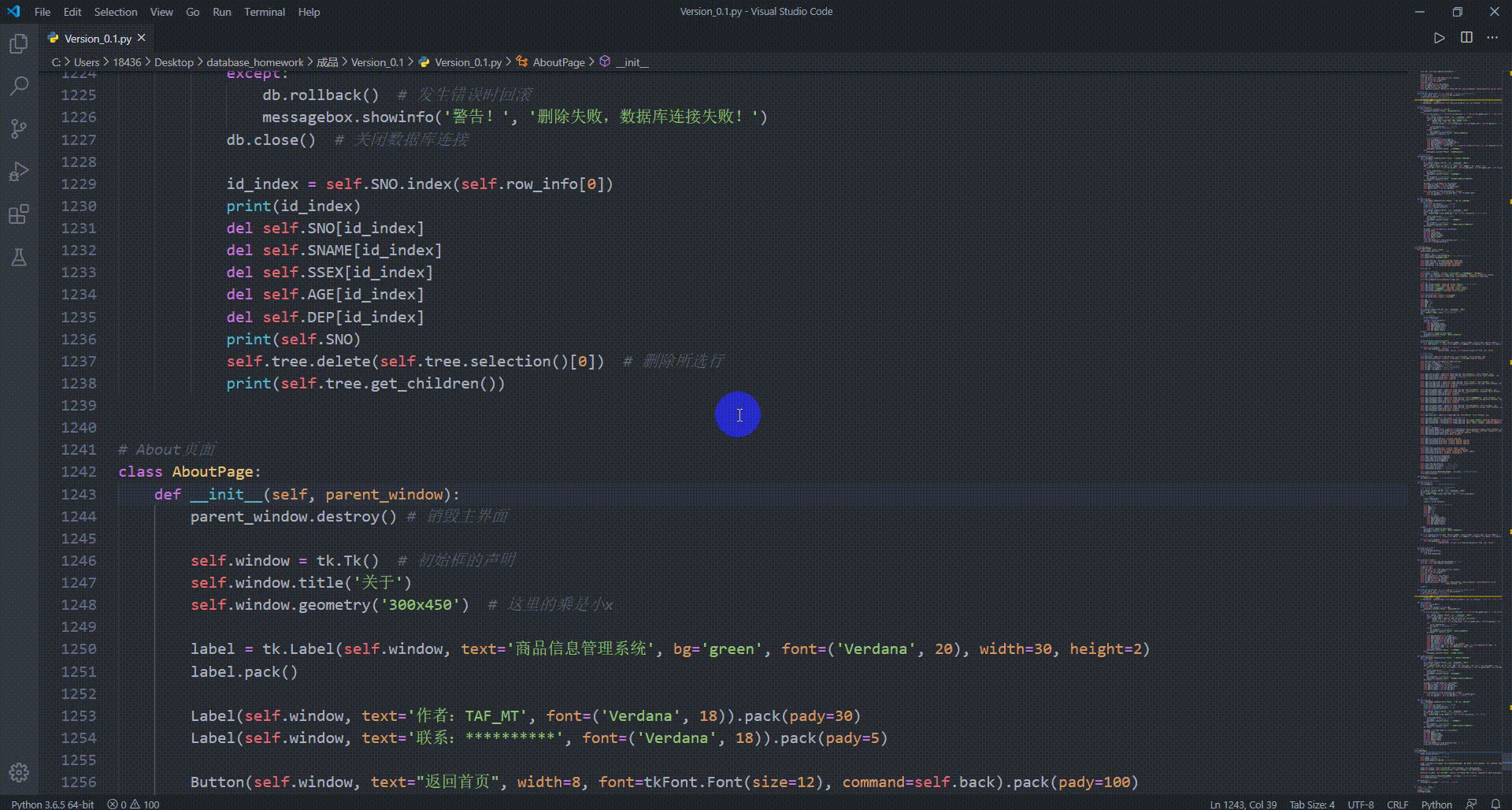
github地址: 点我
参考链接: 大佬的博文























